Анализ стоимости проекта
Распределение затрат по типам работ
Очень часто в рамках одной фазы выполняются задачи разных типов. Например, в нашем проекте на фазе Верстка журнала некоторые задачи относятся к корректированию текстов, а не к верстке. Такие ситуации довольно часты, и поэтому анализ распределения затрат по фазам обычно дополняют анализом распределения затрат по типам работ.
Чтобы провести такой анализ, нужно создать поле, в которое будет заноситься информация о типе работы, и определить его значение для каждой из задач проекта. В нашем случае (файл 10.mрр) мы переименовали настраиваемый код структуры Outline Code1 (Код структуры1) в Код работ и создали таблицу подстановки к нему (о том, как работать с настраиваемыми кодами структур, см. раздел "Настраиваемые коды структуры"). Мы использовали настраиваемый код структуры, а не настраиваемое поле, чтобы иметь возможность в дальнейшем более детально описать типы работ.
Мы добавили это поле в таблицу Cost (Затраты) и заполнили его данными для всех задач, кроме завершающих (рис. 15.15), поскольку их стоимость равна нулю (файл 10.mрр). Теперь перейдем к настройкам поля Number1 (Число1) и в разделе настроек расчетов для суммарных задач и групп выберем переключатель Rollup (Сведение), а в раскрывающемся списке выберем значение Sum (Сумма). Теперь сгруппируем данные (о группировке см. раздел "Группировка") по полю Outline Code1 (Код структуры1) и уберем ненужные столбцы (рис. 15.16, файл 11.mpp). Первыми идут задачи, у которых не определен код, и их стоимость равна $0 (кодом не отмечены завершающие задачи). Затем в списке представлены другие типы задач и затраты на них, причем в таком виде структура затрат представлена более детально, чем в предыдущем примере с фазами.
Как вы видите, стоимость задач типа Написание статей авторами равна нулю, хотя затраты на это должны быть учтены в плане проекта. Очевидно, при составлении плана стоимость задач не была внесена в план. Поэтому обновим план: откроем новое окно и в нем введем информацию о стоимости соответствующих задач и обновим настраиваемое поле Cost2 (Затраты2). Когда мы вернемся к нашему отчету, то увидим, что он изменился (рис. 15.17, файл 12.mрр).
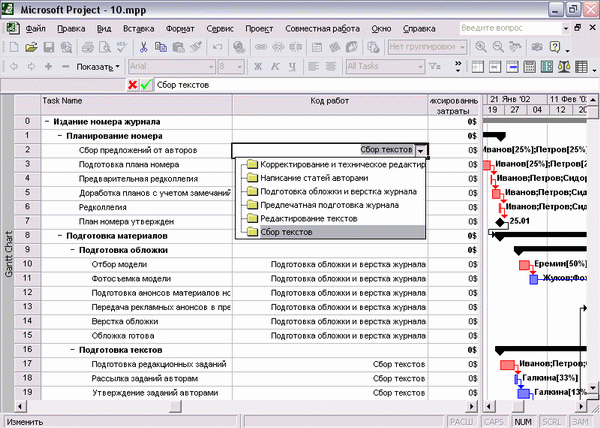
Рис. 15.15. Заполняем настраиваемый код структуры для задач проекта
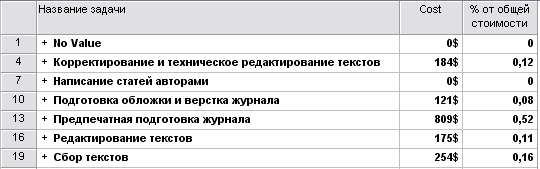
Рис. 15.16. Затраты на выполнение задач разных типов
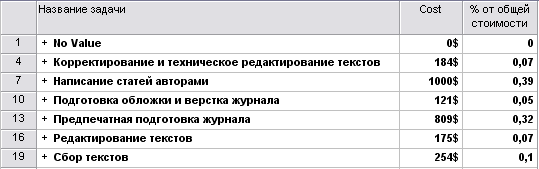
Рис. 15.17. После ввода информации о стоимости некоторых задач соотношение затрат изменилось
Как видно из этого примера, анализ плана проекта нужен еще и для поиска возможных ошибок и несоответствий. Поскольку анализ является рассмотрением различных срезов плана проекта, то чем больше срезов будет рассмотрено, тем выше вероятность выявить ошибку.
